
教室の生徒の皆さんによく聞かれる問題の一つで、場合によっては家まで出向いて修正する面倒なトラブルです。
今回は、PC(パソコン)にインストールした、「 ソフトウェア音源 」や「 プラグインエフェクト 」が使えない場合の解決方法を説明します。
※Cubase 7.5以下バージョンの、32・64ビット版の内容です。
Cubase Pro 8~9の解決方法はこちら『Cubase8で音源が表示されない際の解決方法』
スポンサーリンク
このページの目次
1. Cubaseで音が出ない原因
あなたのPCにソフト音源やエフェクトをインストールする際、インストール先が自動的に設定されます。
そのインストール先が、Steinberg内の指定フォルダではなく他のフォルダになる為にこの問題が起こります。
これを解決するには、Cubaseでそれを正しく読み込む設定をすればよい訳です。
ではそのやり方を、Windows7と8.1でご説明します。
1.1. Cubase7.5以下バージョンでの設定
![]()
Windows7の場合は、デスクトップ画面左下のWindowsボタン
↓
コンピューター
↓
①へ飛ぶ
![]() Windows8の場合は、赤い矢印のエクスプローラーから
Windows8の場合は、赤い矢印のエクスプローラーから
↓
①
↓
下記画面が出たら左にある 赤い矢印 隣にあるコンピューターの ▷ を左クリックして階層を開く
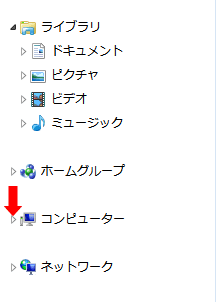 ↓
↓
下記画面の赤い矢印 ローカルディスク(C:)の ▷ を左クリックして階層を開く
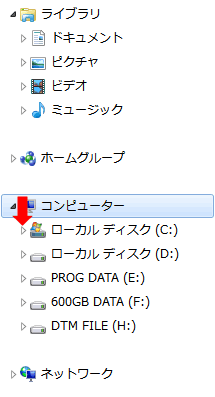
↓
次に下記画面の赤い矢印① Program Files (x86)[※64ビットはProgram Files]を左クリックすると、右の表示が変わりますので、その中からSteinbergを探してダブルクリック 画面②
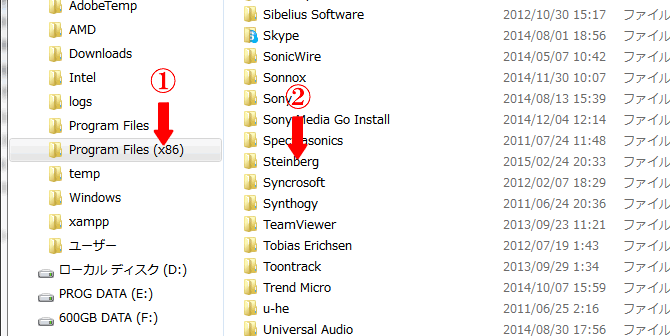
↓
すると、Steinberg内のフォルダが開かれます。
その中に、下記画面のような「VstPlugIns」のフォルダがあるか確認してください。
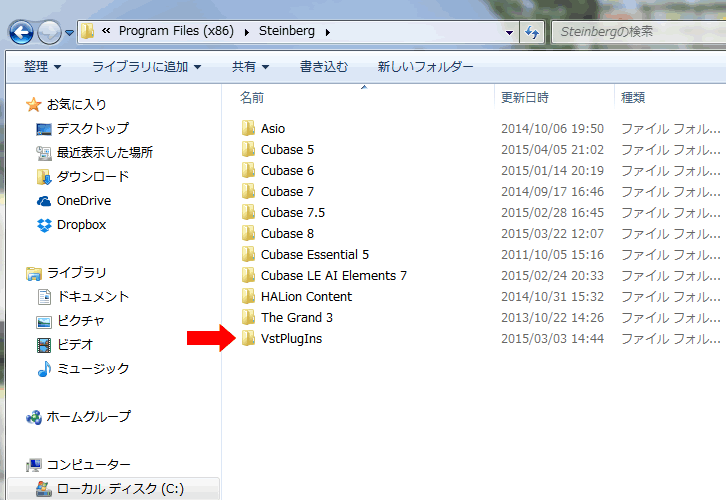
1.2. VstPluginsを読み込む設定(大切)
CUBASEのメニューの中の、
![]()
デバイス
↓
プラグイン情報をクリック
すると下記の画面が表示されると思います。(画面は、Cubase 7.5のウィンドウ)

次に、下記の画面の赤い矢印の所(VST 2.x プラグインのパス)のボタンをクリック
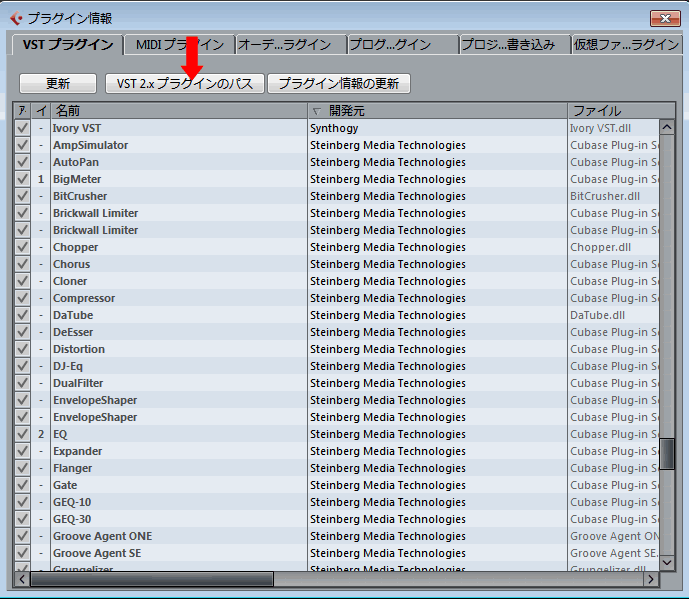
すると下記の画面が表示されると思います。
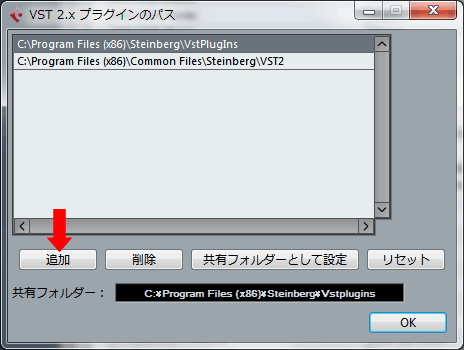
↓
次に、赤い矢印の追加ボタンをクリックし、
最初に作った、「VstPlugIns」を選びに行きます。
覚えていますか。
最後選んだらOKです。
これで、プラグインを読み込む設定が出来ました。
2. インストールの際に、VstPluginsのフォルダを指定する
では次の設定です。あともう少しありますが頑張ってください。
「ソフトウェア音源」や「エフェクトプラグイン」を、1.2. で説明した「VstPlugIns」に.dllを入れる方法
2.1. VstPlugInsに、.dllファイルを入れる方法
ローカルディスク C:
↓
Program Files (x86)[※64ビットはProgram Files]
↓
Steinberg
↓
VstPlugInsの中に「.dll」という名前のついているファイルを入れてください。
当教室のVstPlugIns内の画像をアップしておきます。
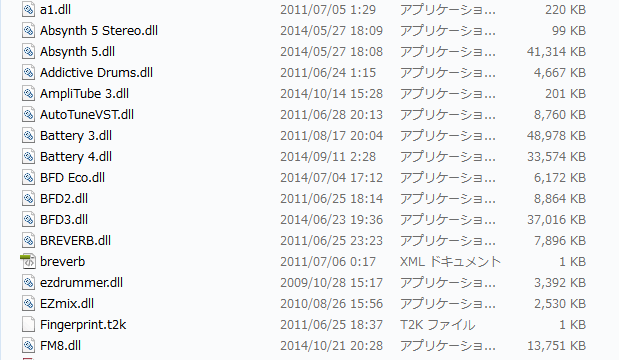
上記を見て分かるように、Battery 4.dll、Addictive Drums.dll BFD3.dll ezdrummre.dllなど
その他色々と入っておりますが、「.dll」と書いてあるファイルが、ソフトウェア音源やエフェクトプラグインのファイルです。
そのファイルを「VstPlugIns」の中に入れればOKです。
分からない際は、あなたのPCの中の「Program Files (x86) [※64ビットはProgram Files]」の中を、ここからコピペして検索してみてください。
※※注意点 .dllは、32ビットと64ビットの2つありますが、見ただけでは判別できないので、検索する際は必ず「Program Files (x86)[※64ビットはProgram Files]」の中を検索してくださいね。
その後一度Cubaseを閉じてから、再度立ち上げてVSTインストゥルメントの音源の所を見てください。
ソフトが表示されていると思います。
3. インストールする際に、VstPlugInsを選択する方法
ソフト音源やエフェクトは、インストール先を指定しなければならない場合があります。
その際インストール先が、下記になっているか確認して下さい。
「ローカルディスク C: → Program Files (x86)[※64ビットはProgram Files] → Steinberg → VstPlugIns」
Native Instrumentsのソフトのインストールの仕方
インストールをクリックしてNext>で進んでいくと
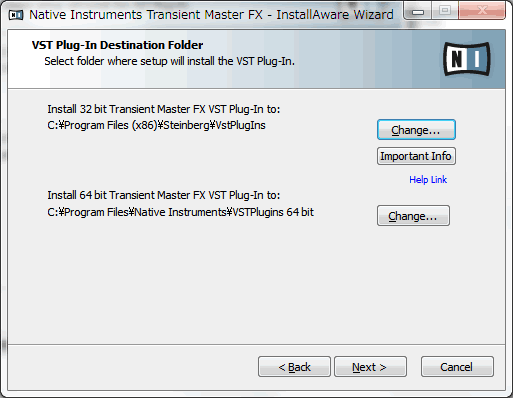
Install 32bit Transient ~というところがありますよね。
その下の欄の「C:Program Files(x86)\Steinberg\VstPlugIns」この部分にインストールしますと言う意味です。
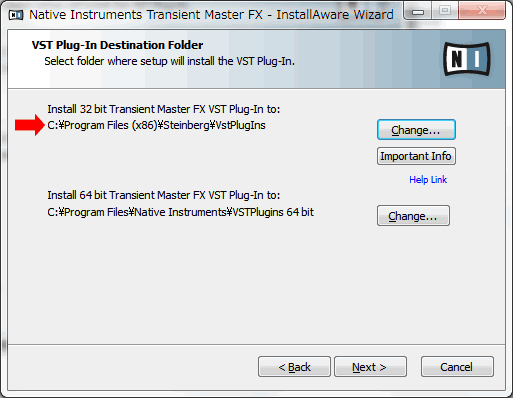
これが説明してきた「ローカルディスク C: → Program Files (x86) → Steinberg → VstPlugIns 」と言う事です。
このようになっていればOKです。
ちなみに、さらにその下の、Install 64bit Transient ~のしたは、
画面①「C:Program Files\Native Instruments\VstPlugIns 64bit」となっていますよね。
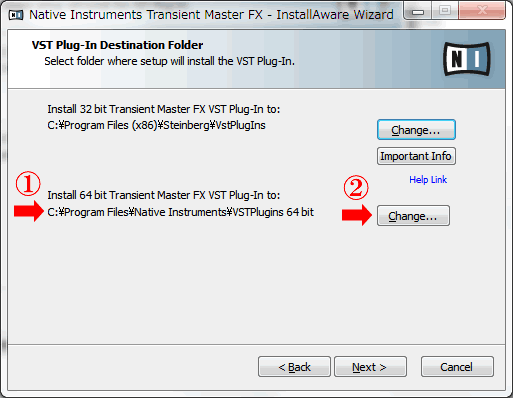
これは、Cubaseの64ビットではない場所にインストールされるということです。
ですのでその際は、画面②のChangeをおして、
「ローカルディスク C: → Program Files → Steinberg → VstPlugIns 」を読み込んであげればOKです。
設定が終わりましたら一度Cubaseを終了したのち、再度起動しVSTインストゥルメントの所を見てください。
表示されていると思います。
まとめ. 読み込む設定をしよう
Cubaseでソフト音源やエフェクトが使えない場合は、読み込む設定をしなければいけませんよ。